Код грешке 50 указује да ваш Мац није могао да копира или премести датотеке са спољних уређаја за складиштење. Цео процес се заглави без видљивог напретка. У исто време, грешка 50 такође може да се појави на екрану када ваш Мац не успе да избрише одређене датотеке.
Комплетна порука о грешци гласи како следи: „Жао нам је, операција није могла да се заврши јер је дошло до неочекиване грешке (код грешке -50).” Користите решења наведена у наставку да бисте решили проблем.
Садржај
-
Ево како можете да поправите грешку 50 на Мац-у
- Проверите свој диск
- Користите другачије име датотеке
- Користите терминал
- Проверите подешавања напајања
- Обришите кеш меморију и ажурирајте свој Мац
- Закључак
- Повезани постови:
Ево како можете да поправите грешку 50 на Мац-у
Проверите свој диск
Покрените Диск Утилити и пустите да ваш Мац аутоматски открије и поправи проблем. Скенирајте запремину меморије у коју желите да преместите датотеку. Покрените Диск Утилити, кликните на Картица прве помоћи и изаберите Верифи Диск опција.
Ако ваш Мац открије било какве грешке, притисните
Репаир дугме и ваш рачунар ће се побринути за остало. Поново покрените машину и проверите да ли је грешка нестала.Користите другачије име датотеке
Преименовање проблематичне датотеке може вам помоћи да решите проблем. Ако се прва копија оштети, ваш Мац можда неће моћи да је замени новом верзијом датотеке. Преименујте датотеку и проверите резултате. Ако се проблем и даље јавља, покушајте да преименујете и датотеку у изворној фасцикли.
Користите терминал
Један број корисника успео је да копира проблематичну датотеку користећи Терминал. У основи присиљавате систем да копира или премести датотеку.
- Иди на Пријаве, изаберите Комуналне услуге, и идите на Терминал.
- Затим откуцајте цп -Р . Обавезно откуцајте размак после Р, иначе команда неће радити.
- Из Финдер-а превуците проблематичну датотеку у прозор терминала. Име путање те датотеке треба одмах да буде видљиво на екрану.
- Затим пронађите одредишну фасциклу у Финдер-у и превуците је у прозор терминала. Опет, име путање треба аутоматски да се попуни.
- Притисните тастер Ретурн, изађите из терминала и проверите резултате.
Ако вам је пријатно да користите Терминал и не волите метод превлачења и испуштања, можете да преместите датотеку помоћу следећих команди:
- цп изворно одредиште
- мв изворно одредиште
Проверите подешавања напајања
Ако ваша тренутна подешавања напајања аутоматски стављају диск у стање мировања да би продужите век батерије вашег Мац-а, то може објаснити зашто добијате грешку 50. Ваш диск је неактиван и функције копирања или премештања су недоступне.
- Кликните на Аппле мени и идите на Системске поставке.
- Затим изаберите Енерги Савер и поништите избор опције која каже Ставите чврсте дискове у стање мировања када је то могуће.
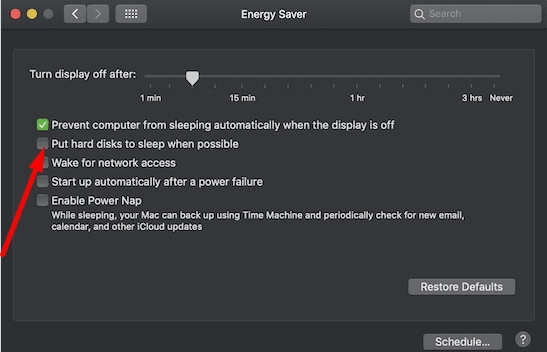
- Сачувајте подешавања и проверите да ли је грешка 50 нестала.
На новијим верзијама мацОС-а идите на Батерија, изаберите Батерија и Адаптер за напајање, и онемогућите Дремка за ојачавање.
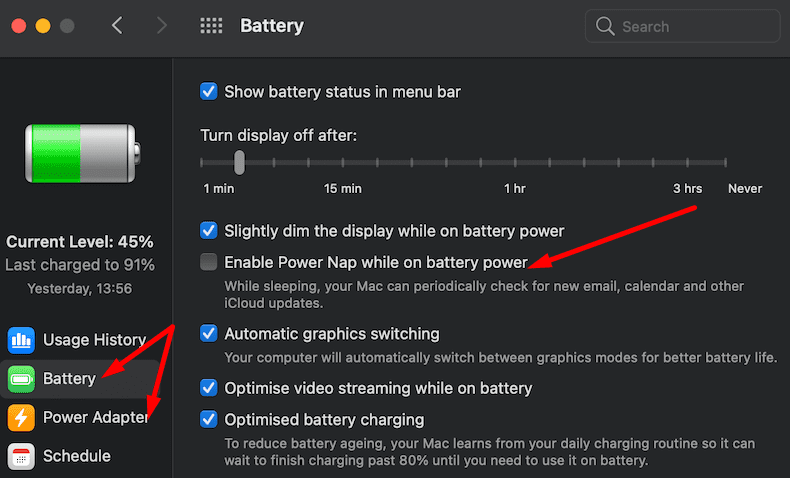
Обришите кеш меморију и ажурирајте свој Мац
Сви програми и веб странице које отворите на свом Мац-у чувају много привремених датотека на вашој машини. Кеш датотеке понекад могу ометати програме које покрећете током тренутне сесије. Због тога би требало редовно да чистите кеш меморију.
- Лансирање Финдер, кликните Иди мени, а затим изаберите Идите у фолдер.
- Ентер ~/Либрари/Цацхес у прозору за дијалог.

- Изаберите све датотеке из фасцикле Цацхес и преместите их у Смеће.
- Затим испразните фасциклу Трасх да бисте трајно уклонили кеш датотеке из система.
Иди на Системске поставке, изаберите Ажурирање софтвера, и инсталирајте најновију верзију мацОС-а доступну за ваш уређај.

Закључак
Одређивање тачног узрока кода грешке 50 на вашем Мац-у није тако лако. Грешка би могла бити изазвана привременим кваром, у ком случају би једноставно поновно покретање требало да уради трик. Ако се проблем настави, покушајте да обришете кеш меморију, преименујте датотеку која је изазвала грешку и спречите ОС да аутоматски стави диск у стање мировања.
Дакле, оно што је радило за једног одређеног корисника можда неће нужно радити и за вас. Ипак, надамо се да вам је овај водич помогао да поправите код грешке 50 на вашем МацБоок-у. Притисните коментаре испод и реците нам која метода је радила за вас.